Trải nghiệm tuyệt vời khi sử dụng MacBook đôi khi có thể bị cản trở bởi nhiều sự cố phát sinh. Tình trạng MacBook không vào được web khiến cho hoạt động dùng máy của người dùng kém hiệu quả đi rất nhiều. Làm thế nào để khắc phục? Sau đây, chúng tôi xin kiến nghị tới bạn một vài giải pháp.
MACBOOK KHÔNG VÀO ĐƯỢC WEB
Nguyên Nhân MacBook không vào được web có thể là do:
- Việc Mac không load vào web có thể xuất phát từ nguyên nhân máy tính không có cổng Lan. Trở ngại này gây ảnh hưởng đến việc truyền tải thông tin, lướt mạng hay bất kỳ hoạt động gì cần đến Internet.
- Một nguyên nhân khác là do MacBook đã cài đặt những phần mềm không tương thích khiến cho việc kết nối với web của máy bị gián đoạn.
- Lỗi hỏng xuất phát từ phần cứng khiến cho MacBook không vào được web. Với dạng lỗi này, người dùng nên mang máy đến những trung tâm uy tín để được kiểm tra chính xác nhất.
- Có thể máy tính của bạn đang bị chặn truy cập web mà bạn không biết. Tình trạng này khiến cho việc trải nghiệm web của bạn bị giới hạn và khó có thể tìm kiếm toàn diện khi cần lấy thông tin.
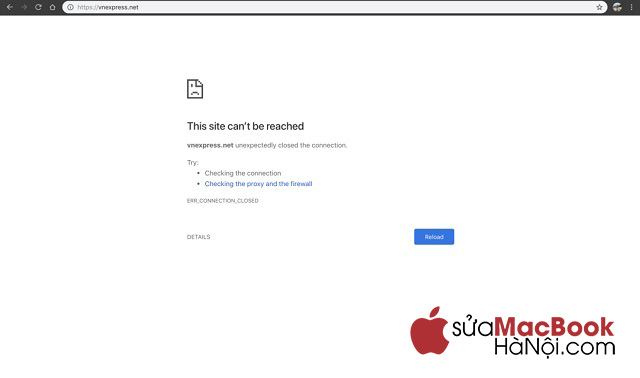
Cách Xử Lý Khi Macbook Không Thể Vào Được Web
Cách thay thế cho MacBook khi không có cổng Lan
Nếu mục đích sử dụng của người dùng máy tính là để truyền tải thông tin và liên kết với mạng cục bộ. Bạn có thể thay thế việc MacBook không có cổng Lan bằng chuẩn USB Ethernet. Chức năng dạng chuẩn này không khác gì dây cáp Lan máy tính, tuy nhiên giá thành lại cao hơn trong khi khả năng xử lý thông tin không hiệu quả bằng.
Nếu bạn muốn sử dụng máy tính với mục đích kết nối mạng, thì giải pháp cho bạn là vận hành máy trong những không gian có sóng Wifi. Tốt nhất là bạn nên chuẩn bị một bộ phát Wifi để tiện cho việc sử dụng, vừa đảm bảo tốc độ truyền tải ổn định vừa có thể cho phép nhiều người cùng truy cập.

Sử dụng tổ hợp phím trên MacBook
Cách làm này chỉ có hiệu quả với một số dòng máy nhất định. Vì vậy khả năng bạn đã làm theo hướng dẫn, nhưng tình trạng Mac load được vào web vẫn tiếp tục thì nên tham khảo những giải pháp phù hợp hơn.
Sử dụng tổ hợp phím Shift + Control + Option để khắc phục tình trạng MacBook không vào được web. Cách xử lý này có tác dụng với những trường hợp máy tính của bạn bị lỗi kết nối Wifi. Nếu như đó không phải là vấn đề của máy bạn, vậy khả năng cao là phương án này không có hiệu quả.
Cần ổn định lại Wifi cho máy MacBook
Lý do đầu tiên nhiều người nghĩ đến khi MacBook không vào được web là do tốc độ đường truyền Wifi. Để xử lý tình trạng đó, người dùng cần ổn định lại liên kết Wifi cho máy mình.
Các bước thực hiện như sau:
- Bước 1: Kích hoạt vào mục System Preferences trên máy tính.
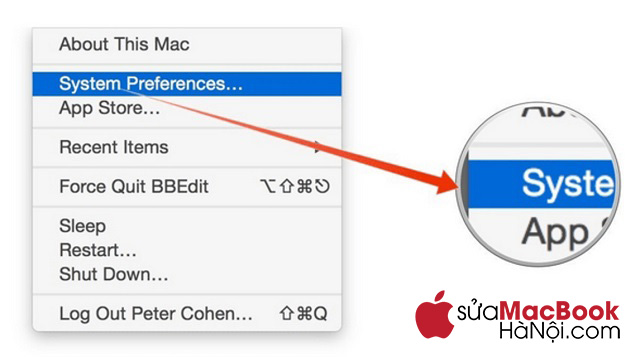
- Bước 2: Click chuột vào mục Network. Tiếp đó, nhấp chọn Advanced.
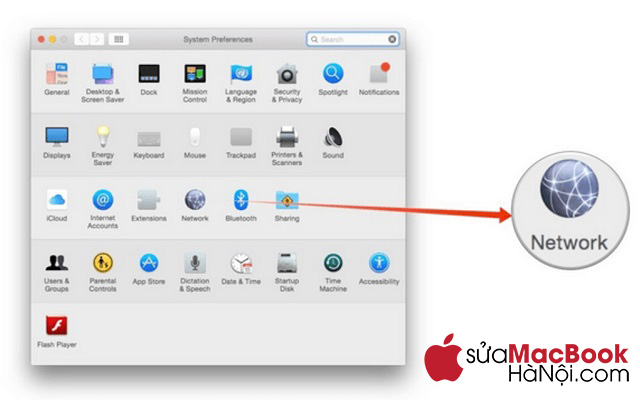
- Bước 3: Lựa chọn lệnh Change networks.
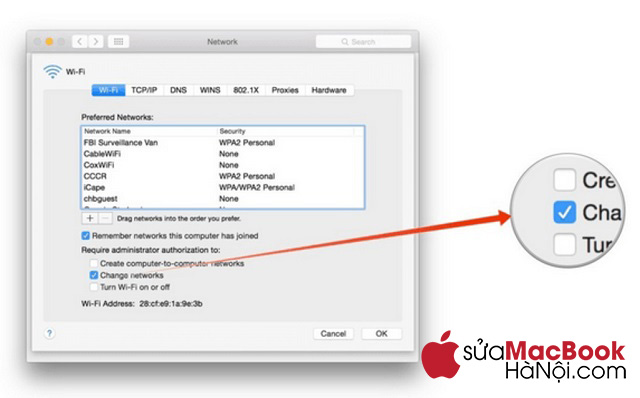
- Bước 4: Cuối cùng click chọn OK và Apply để thực hiện quy trình chuyển đổi.
Cách làm này sẽ cho phép người dùng có thể thay đổi tùy chọn cho máy MacBook. Khi MacBook tiến vào không gian mà máy đã từng liên kết Wifi tại đó thì hệ thống sẽ tự động kết nối lại mà không cần phải nhập mật khẩu.
Thiết đặt lại thứ tự Wifi cho MacBook
MacBook không vào được web có thể là do lỗi kết nối Wifi. Để khắc phục tình trạng này, người dùng có thể thiết đặt lại thứ tự Wifi để máy tính bạn dễ dàng truy cập web với tốc độ ổn định.
- Bước 1: Đầu tiên, truy cập vào mục Application. Tại đây kích hoạt System Preferences, click chuột vào Network.
- Bước 2: Tiếp theo, nhấp chuột vào mục Location và chọn lệnh Edit Location để máy thực hiện.
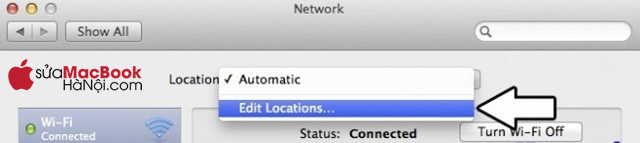
- Bước 3: Người dùng add thêm một Location để làm Home.
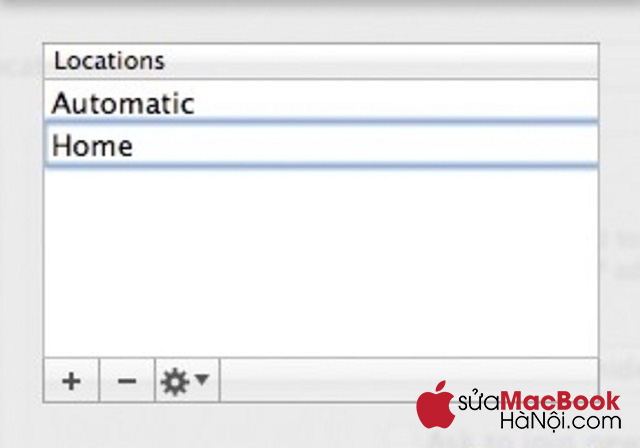
- Bước 4: Truy cập vào mục biểu tượng công cụ, nhấp chọn Set Service Order.
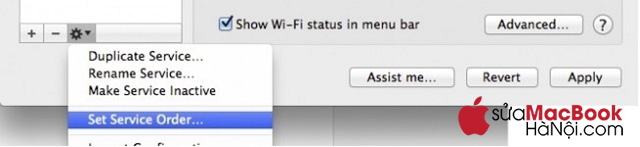
- Bước 5: Tiến hành sắp xếp lại các dịch vụ kết nối, đưa Wifi lên trên cùng và cuối cùng click vào OK để hoàn tất.
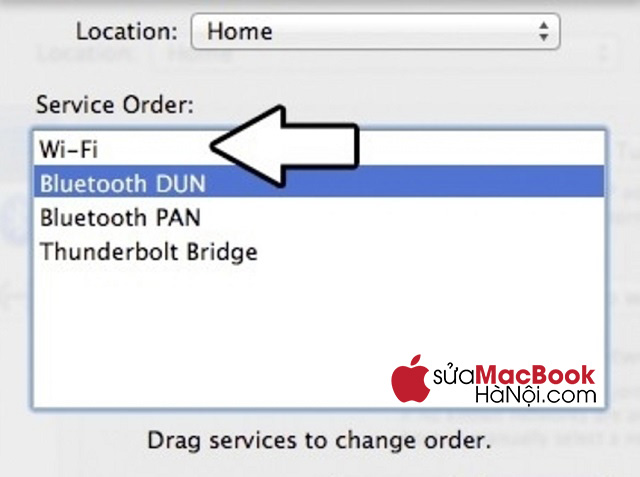
Sau khi thực hiện xong, bạn chỉ việc Apply để lưu trữ quá trình cài đặt. Cách làm này có thể giúp bạn nhanh chóng khắc phục tình trạng này do lỗi Wifi.
Sử dụng phần mềm để truy cập vào web bị chặn
Nếu như tình trạng của máy bạn là bị chặn kết nối với một số web quan trọng, hãy sử dụng sự trợ giúp của một vài phần mềm.
Những phần mềm đó sẽ thực hiện chức năng trung gian giúp liên kết MacBook với website cần đến. Điển hình là phần mềm Proxy trực tuyến, tiện ích mở rộng Hola,… Lúc này, chúng sẽ đóng vai trò là bên thứ ba để hỗ trợ bạn kết nối với website đích.
Nếu bạn không thể tự mình khắc phục tình trạng Mac không vào web tại nhà, hãy mang máy đến Trung tâm Sửa MacBook Hà Nội để nhận được dịch vụ tốt nhất. Với những công nghệ tiên tiến hàng đầu, chúng tôi cam đoan thiết bị của bạn sẽ được hoàn thiện một cách tốt nhất. Truy cập https://suamacbookhanoi.com/ để biết thêm chi tiết.
MacBook không vào được web phải làm sao? Với những giải pháp khắc phục trên đây, từ nay bạn đã không còn phải lo lắng về vấn đề này nữa nhé!
THÔNG TIN LIÊN HỆ
- Hotline: 0988.86.9933
- Website: https://suamacbookhanoi.com/
- Địa Chỉ: 3A Ngõ 131 – Thái Hà, Trung Liệt, Đống Đa, Hà Nội
- Giờ mở cửa : 8h00 – 22h00 Hàng ngày – ( Làm cả Thứ 7 & CN)























